相信已经很少有人用光驱来安装操作系统了,把U盘或移动硬盘制作成系统安装启动盘即可进行操作系统安装。MS酋长之前已经陆续介绍了大量的Win10系统U盘安装盘制作工具,包括:微软官方的......
如何利用一条命令实现Win10开机按F8键进入安全模式
之前已经与大家分享了Win10进入安全模式的方法,很明显在Windows10中要进入安全模式比Windows7要麻烦很多,可能大家都很怀念开机时按F8键即可进入安全模式呢的便捷操作吧?那么在Windows10中能否也可以按F8键进入安全模式呢?其实,只需一条命令即可实现。下面分两种情况来介绍:
情况一:Win10能够正常启动进入系统
以管理员身份运行命令提示符,输入并回车运行以下命令:
bcdedit /set {default} bootmenupolicy legacy
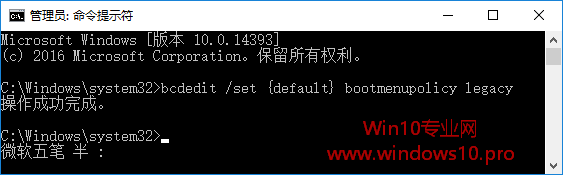
然后你下次开机时不停地按F8键就会显示如下图所示的“高级启动选项”界面,选择“安全模式”即可进入。

PS:如果再下一次开机时按F8键失效,你可以在关闭Win10系统的“快速启动” 以后再运行该命令,这样以后每次开机时均有效。
情况二:Win10系统故障无法正常启动进入系统。
可以制作Win10安装U盘或安装光盘,然后启动到如下图所示的系统安装界面。
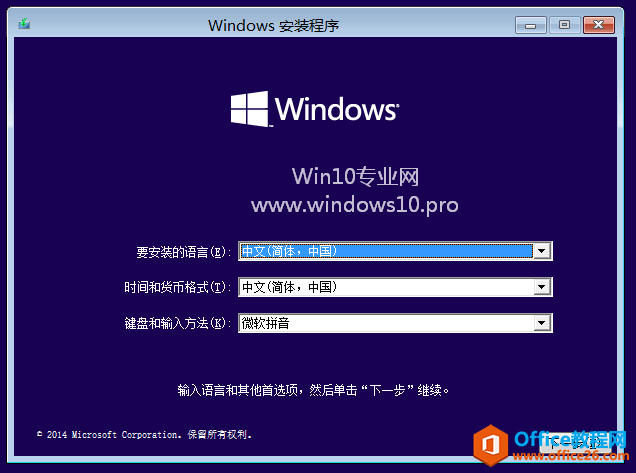
然后按shift+F10组合键打开命令提示符,即可运行以上命令。然后开机时按F8键即可显示包含安全模式的高级启动选项界面。
如果你想恢复Windows10原来的启动界面,只需运行以下命令即可:
bcdedit /set {default} bootmenupolicy standard
相关文章
- 详细阅读
-
如何为Win10家庭版开启组策略编辑器功能详细阅读

经常访问Win10专业网的朋友在看到需要编辑组策略的文章时,会发现,每一个教程都提供了两种方法:方法一是配置组策略;方法二是修改注册表。而两种方法的效果则是相同的。之所以这样,......
2022-04-19 316 组策略编辑器
-
Win10下如何使用DISM命令修复Windows映像详细阅读

DISM工具是一个部署映像服务和管理工具,已经陆续分享了一些DISM工具应用技巧。实际上使用DISM工具还可以修复损坏的Windows映像,下面我们来看一下微软官方的使用DISM工具修复Windows映像教程:......
2022-04-19 55 DISM命令 修复Windows映像
- 详细阅读
- 详细阅读



